Kuinka korjata “ei tarpeeksi iCloud-tallennustila” -ongelma?
Ei ole mikään salaisuus, että iCloud on yksi Applen parhaista tarjoamista palveluista. Sen avulla voit synkronoida kaikki iLaitteesi yhteen ja varmuuskopioida tietosi pitääksesi ne turvassa. Valitettavasti iCloudissa on yksi suuri haittapuoli. Saat vain 5 Gt ilmaista pilvitallennustilaa. Ja koska iPhonella tallennettu minuutin pituinen 4k-video voi viedä yli 1 Gt tallennustilaa, pilvitallennustila loppuu todennäköisesti ensimmäisen kuukauden aikana iPhonesi käyttöösi.
Tässä vaiheessa saat kehotteen ‘Ei tarpeeksi iCloud-tallennustilaa’ -virheestä uudestaan ja uudestaan, siihen pisteeseen, että siitä tulee melko ärsyttävää. Epäilemättä voit ostaa lisää pilvitallennustilaa, mutta on turvallista sanoa, että kaikki eivät halua käyttää rahojaan pilvitallennustilaan.
Joten mitä muita tapoja korjata ‘ei tarpeeksi iCloud-tallennustilaa’ iCloud-tilillesi? Tässä oppaassa opastamme sinut eri toimivien ratkaisujen läpi, jotka auttavat sinua optimoimaan iCloud-tallennustilan niin, että et enää kohtaa mainittua virhettä.
Osa 1: Miksi iCloud-tallennustilani ei riitä?
Kuten aiemmin sanoimme, saat vain 5 Gt ilmaista pilvitallennustilaa iCloudin avulla. Useimmilla iPhone-käyttäjillä on yli 5 Gt tietoa, jonka he saattavat haluta varmuuskopioida iCloudin avulla. Tämä on suurin syy, miksi iCloud-tilisi tallennustila loppuu melko pian, lähinnä muutaman ensimmäisen kuukauden aikana.
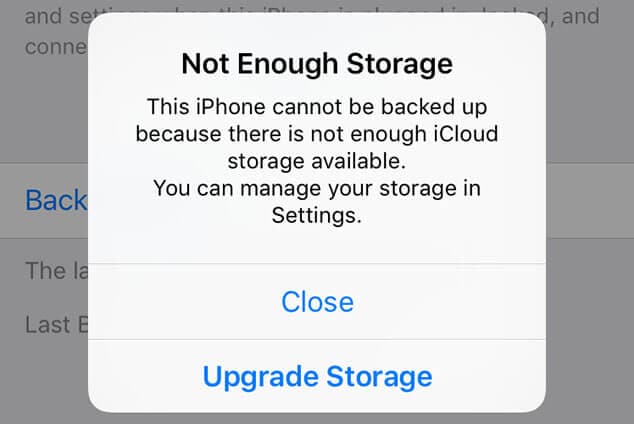
Lisäksi, jos olet synkronoinut saman iCloud-tilin useille Apple-laitteille, sen tallennustila kuluu vielä nopeammin. Tämä tapahtuu yleensä, koska kaikki Apple-laitteet on määritetty varmuuskopioimaan tiedot automaattisesti iCloud-tilille.
Joten, ellet ole ostanut lisää iCloud-tallennustilaa, kohtaat todennäköisesti ‘ei tarpeeksi iCloud-tallennustilaa’ -virheen iPhonessasi.
Osa 2: Kuinka ratkaista tietoja ei voida varmuuskopioida ostamatta lisää iCloud-tallennustilaa?
Nyt kun tiedät, miksi iCloud-tallennustila täyttyy melko nopeasti, katsotaanpa toimivia ratkaisuja, joiden avulla voit korjata iCloudin tilan puutteen ostamatta lisää pilvitallennustilaa.
2.1 Poista tarpeettomat valokuvat ja videot varmuuskopiosta
Valokuvat ja videot vievät eniten tallennustilaa kaikista muista tietotyypeistä. Tämä tarkoittaa, että helpompi ratkaisu virheen korjaamiseen olisi poistaa tarpeettomat valokuvat/videot varmuuskopiosta. Tämä auttaa sinua pienentämään varmuuskopion kokoa ja voit lisätä varmuuskopioon tärkeitä tiedostoja (kuten PDF-dokumentteja).
Jotkut ihmiset jopa ottavat varmuuskopion valokuvistaan ja videoistaan muihin pilvitallennussovelluksiin, kuten Google Driveen, joka tarjoaa 15 Gt ilmaista tallennustilaa jokaiselle käyttäjälle. Ja jos sinulla on YouTube-kanava, sinulla on valta julkaista kaikki jaksosi YouTubessa ja poistaa ne iCloud-tallennustilastasi. Koska YouTube ei veloita mitään videoiden julkaisemisesta, voit pitää videosi turvassa ilman, että sinun tarvitsee luoda niistä varmuuskopiota.
2.2 Sovellusten poistaminen iCloud-varmuuskopiosta
Kuten valokuvat ja videot, iPhonesi sovellukset ovat myös yleinen syyllinen pilvitallennustilan keräämiseen ja varmuuskopion koon kasvattamiseen. Onneksi hyvä uutinen on, että sinulla on vapaus valita, mitä sovelluksia et halua sisällyttää varmuuskopioon.
iPhonesi luo automaattisesti luettelon kaikista sovelluksista (laskevassa järjestyksessä), jotka vievät liian paljon tilaa. Voit selata näitä sovelluksia ja poistaa tarpeettomat, eikä niitä tarvitse varmuuskopioida. Käydään läpi vaihe vaiheelta tämän työn tekeminen.
Vaihe 1 – Siirry iPhonessa kohtaan ‘Asetukset’ ja napauta Apple ID:täsi.
Vaihe 2 – Siirry nyt kohtaan iCloud> Tallennus> Hallitse tallennustilaa.
Vaihe 3 – Valitse laite, jonka varmuuskopioita haluat hallita. Valitse tässä tapauksessa iPhonesi.
Vaihe 4 – Vieritä alas ‘Valitse varmuuskopioitavat tiedot’ -välilehteen. Tässä näet luettelon kaikista varmuuskopiossa tällä hetkellä olevista sovelluksista. Voit napsauttaa sovellusta, jonka haluat poistaa, ja napauttaa sitten ‘Sammuta ja poista’ poistaaksesi iCloud-synkronoinnin käytöstä valitulle sovellukselle.
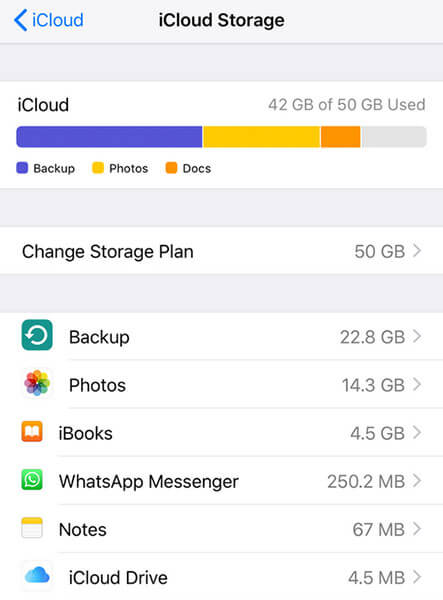
Se siitä; iCloud ei enää synkronoi sovellustietoja valitulle sovellukselle, mikä lopulta vapauttaa iCloud-tallennustilaa. Voit toistaa saman prosessin useille sovelluksille, kunnes iCloud-tallennustilassasi on tarpeeksi tilaa.
2.3 Varmuuskopioi tiedot tietokoneellesi DrFoneToolilla – puhelimen varmuuskopiointi (iOS)
Yksi kätevimmistä tavoista vapauttaa iCloud-tilisi tallennustilaa on varmuuskopioida tiedot tietokoneelle ajoittain. Tämä auttaa sinua suojaamaan kaikkia tietojasi ja korjaamaan ‘ei tarpeeksi iCloud-tallennustilaa’ samanaikaisesti. Tarvitset kuitenkin ammattimaisen varmuuskopiointityökalun tähän työhön, koska et voi vain kopioida tiedostoja iPhonesta tietokoneeseen.
Suosittelemme käyttämään DrFoneTool – puhelimen varmuuskopiointi (iOS). Se on erityinen varmuuskopiointityökalu, joka on erityisesti suunniteltu luomaan varmuuskopio iPhonellesi ja tallentamaan se PC:lle. Tarvittaessa voit käyttää samaa työkalua tietojen palauttamiseen myös varmuuskopiosta.
Syy siihen, miksi DrFoneTool on viisaampi valinta, on se, että sillä on kaksi suurta etua. Ensinnäkin voit tallentaa kaikki tietosi ilman, että sinun tarvitsee poistaa mitään. Ja toiseksi, se auttaa sinua luomaan useita varmuuskopioita tärkeistä tiedostoista, jotka ovat melko käteviä, jos poistat ne vahingossa iPhonesta tai iCloudista.
Toinen mahdollinen etu DrFoneTool – Phone Backup (iOS) -valinnasta on, että se tukee valikoivaa varmuuskopiointia. Toisin kuin iTunes- tai iCloud-varmuuskopiointi, sinulla on vapaus valita, mitä tiedostoja haluat sisällyttää varmuuskopioon. Joten jos haluat varmuuskopioida vain valokuvasi ja videosi, voit käyttää DrFoneTool – Phone Backup -ohjelmaa työn suorittamiseen.
Tässä on joitain DrFoneToolin lisäominaisuuksia, jotka tekevät siitä luotettavan varmuuskopiointityökalun iOS:lle.
- Yhden napsautuksen ratkaisut tiedostojen varmuuskopiointiin iPhonesta tietokoneeseen.
- Toimii sekä Windowsin että macOS:n kanssa
- Yhteensopiva kaikkien iOS-versioiden kanssa, mukaan lukien iOS 14
- Palauta iCloud/iTunes-varmuuskopio eri iDevices-laitteissa
- Ei datahäviötä varmuuskopioitaessa tiedostoja iPhonesta PC:lle
Keskustellaan nyt nopeasti yksityiskohtaisesta menettelystä iPhonen varmuuskopioiden luomiseksi PC:llä DrFoneTool – Phone Backup -sovelluksen avulla.
Vaihe 1 – Liitä iPhone tietokoneeseen
Aloita asentamalla ohjelmisto tietokoneellesi. Kun olet asentanut, käynnistä DrFoneTool ja napauta ‘Phone Backup’ -vaihtoehtoa.

Liitä nyt iPhone tietokoneeseen ja napsauta ‘Varmuuskopioi’ -painiketta jatkaaksesi eteenpäin.

Vaihe 2 – Valitse tiedostotyypit
DrFoneTool – Phone Backup -sovelluksen avulla voit valita tiedostotyypit, jotka haluat varmuuskopioida iPhonestasi. Joten valitse seuraavassa näytössä kaikki haluamasi tietotyypit ja napsauta ‘Varmuuskopioi’.

Vaihe 3 – Näytä varmuuskopiohistoria
Tämä käynnistää varmuuskopiointiprosessin, joka saattaa kestää muutaman minuutin. Kun tiedostot on varmuuskopioitu, näet vahvistusviestin näytölläsi.

Voit myös napsauttaa ‘Näytä varmuuskopiointihistoria’ -painiketta tarkistaaksesi kaikki varmuuskopiot, jotka olet koskaan tehnyt DrFoneTool – Phone Backup -sovelluksella.

Näin voit ottaa iPhonen varmuuskopiot tietokoneellesi DrFoneTool – Phone Backup -sovelluksen avulla ja vapauttaa ylimääräistä tilaa iCloud-tallennustilassa. Kun olet varmuuskopioinut tiedot onnistuneesti, voit myös palauttaa ne muihin iDevices-laitteisiin käyttämällä itse DrFoneToola. Kuten iOS, DrFoneTool – puhelimen varmuuskopiointi on saatavana myös Androidille, jonka avulla voit varmuuskopioida tiedot Android-laitteeltasi tietokoneeseen.
Osa 3: Kuinka ostaa lisää iCloud-tallennustilaa?
Jos sinulla ei ole tarpeeksi aikaa istua ja hallita yksilöllisesti iCloud-varmuuskopioitasi, helpompi vaihtoehto on ostaa lisää iCloud-tallennustilaa. Apple tarjoaa erilaisia tallennussuunnitelmia, jotka auttavat sinua laajentamaan iCloud-tallennustilaasi etkä koskaan vaivaudu käsittelemään iCloud-ongelman riittämättömyyttä.
Tässä on muutamia tallennustilapaketteja, joilla voit laajentaa iCloud-tilisi tallennustilaa.
- 50GB: $ 0.99
- 200GB: $ 2.99
- 2TB: $ 9.99
Voit myös valita 200 Gt ja 2 Tt:n perhepaketit jaettavaksi perheenjäsentesi kanssa. Myös näiden suunnitelmien hinta vaihtelee maittain. Muista käydä osoitteessa virallinen sivu tarkistaaksesi alueesi iCloud-tallennustilatiedot.
Näin voit ostaa uuden tallennustilapaketin iPhonellesi.
Vaihe 1 – Siirry kohtaan ‘Asetukset’ ja napsauta Apple ID:täsi.
Vaihe 2 – Napauta iCloud ja napsauta ‘Hallinnoi tallennustilaa’.
Vaihe 3 – Napsauta Muuta tallennustilaa ja valitse suunnitelma mieltymystesi mukaan.
Vaihe 4 – Napauta nyt ‘Osta’ -painiketta ja suorita viimeinen maksu laajentaaksesi iCloud-tallennustilaasi.
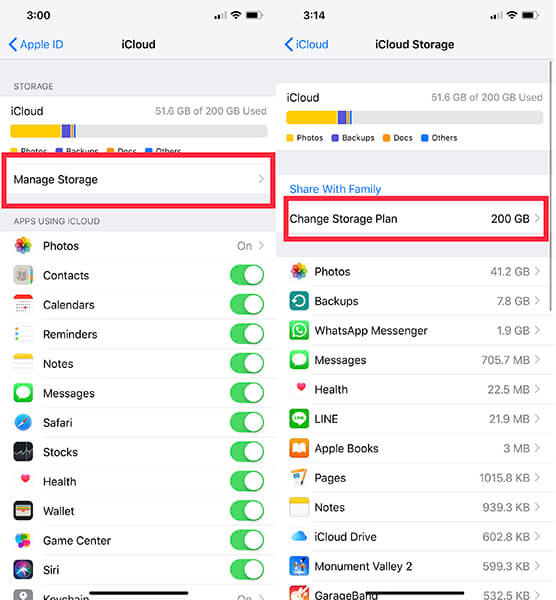
Yhteenveto
Joten, nämä ovat muutamia menetelmiä, jotka auttavat sinua optimoimaan iCloud-tallennustilan, kun sinulla ei ole tarpeeksi tilaa iCloudissa tämän iPhonen varmuuskopiointiin. Jos olet jumissa samanlaisessa tilanteessa, hyödynnä yllä mainittuja ratkaisuja, niin voit käyttää iCloud-tiliäsi parhaalla mahdollisella tavalla.
Viimeisimmät artikkelit